Sommaire [–]
I. Présentation
Dans ce tutoriel, nous allons voir comment installer Windows 11 sans connexion à Internet, c’est-à-dire que l’on va passer outre l’étape “Il est temps de vous connecter à un réseau”. Ainsi, nous pourrons effectuer une installation hors ligne de Windows 11 et créer un compte local (uniquement), sans problème.
Lors de l’installation de Windows 11, si la machine dispose d’une interface réseau, mais qu’elle n’est pas connectée (câble débranché, par exemple) ou qu’elle n’a pas d’adresse IP (une VM sur un réseau sans DHCP, par exemple), on se retrouve bloqué sur l’étape présentée ci-dessous. En effet, le bouton “Suivant” est grisé.
Nous allons voir comment débloquer la situation grâce à l’exécution d’une seule et unique commande pendant l’installation.
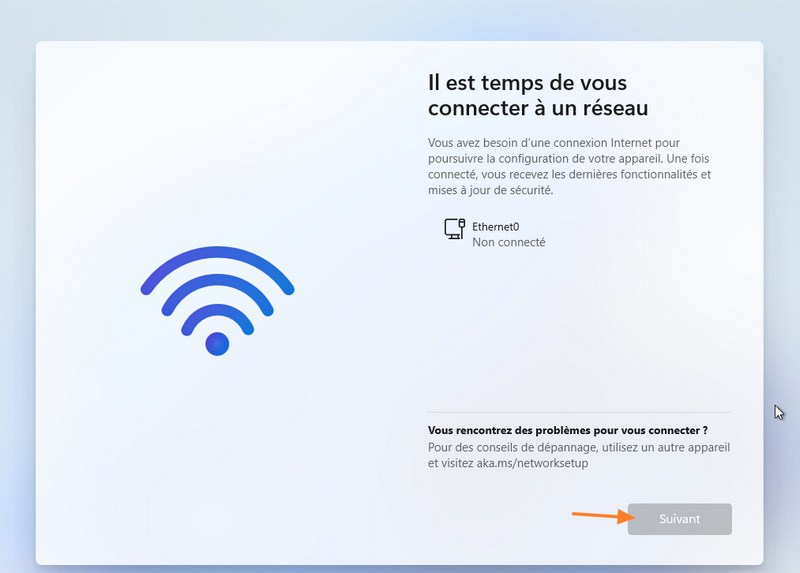
 Si besoin :
Si besoin :
II. L’installation de Windows 11 sans Internet
Commencez par créer votre clé USB bootable de Windows 11 (ou à lancer l’installation de votre VM), et suivez les premières étapes de l’installation… Le point de blocage apparaît après le premier redémarrage, là où l’on doit finaliser l’installation.
Une fois que vous êtes sur l’étape de connexion au réseau, plusieurs solutions sont envisageables. Celle que nous vous proposons dans cet article consiste à utiliser une commande pour passer l’étape du réseau lors de l’installation du système. Tout simplement.
 Pour exécuter cette commande magique, attendez d’être sur cet écran :
Pour exécuter cette commande magique, attendez d’être sur cet écran :
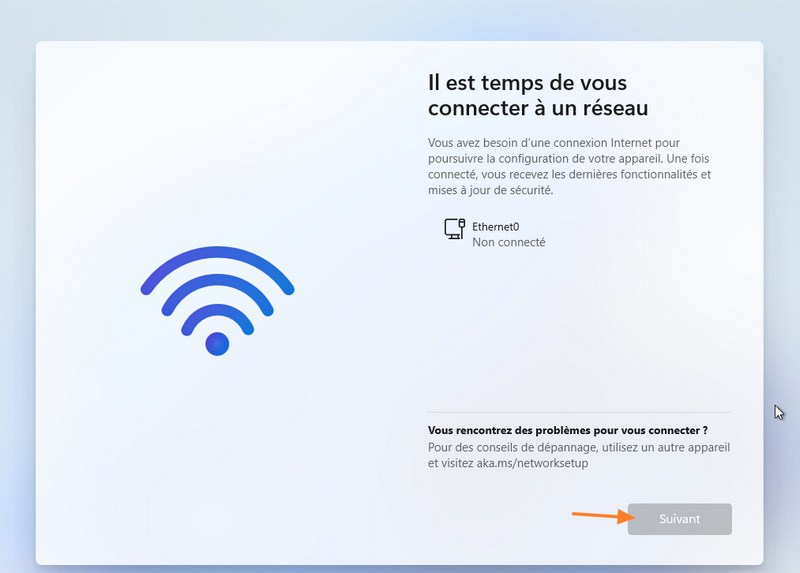
Ensuite, appuyez sur les touches “MAJ + F10” (SHIFT + F10) de votre clavier pour ouvrir l’Invite de commandes.
Puis, saisissez la commande suivante et appuyez sur Entrée.
OOBE\BYPASSNROComme ceci :
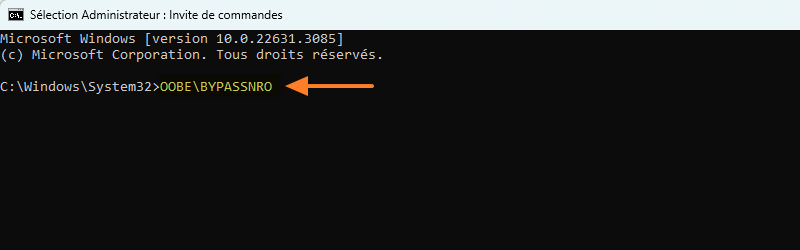
 La machine va immédiatement redémarrer. C’est normal.
La machine va immédiatement redémarrer. C’est normal.
Remarque : la commande OOBE\BYPASSNRO est utilisée pour contourner l’enregistrement du réseau lors de la configuration initiale de Windows (Out-of-box Experience – OOBE).
Une fois le redémarrage effectuée, poursuivez l’installation… Et vous allez, une nouvelle fois, faire face à l’étape “Il est de temps de vous connecter à un réseau” sauf que cette fois-ci, il y a un nouveau bouton : “Je n’ai pas Internet“. Cliquez dessus.
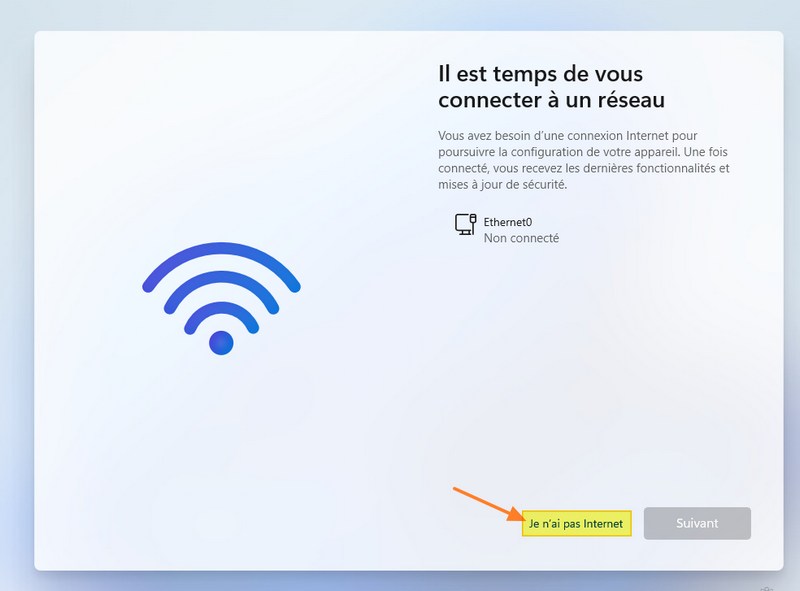
À l’étape suivante, vous devrez définir un nom pour le compte utilisateur qui sera créé sur la machine Windows 11, puis son mot de passe. Il ne vous reste plus qu’à vous laisser guider : vous ne serez plus embêté jusqu’à la fin de l’installation.
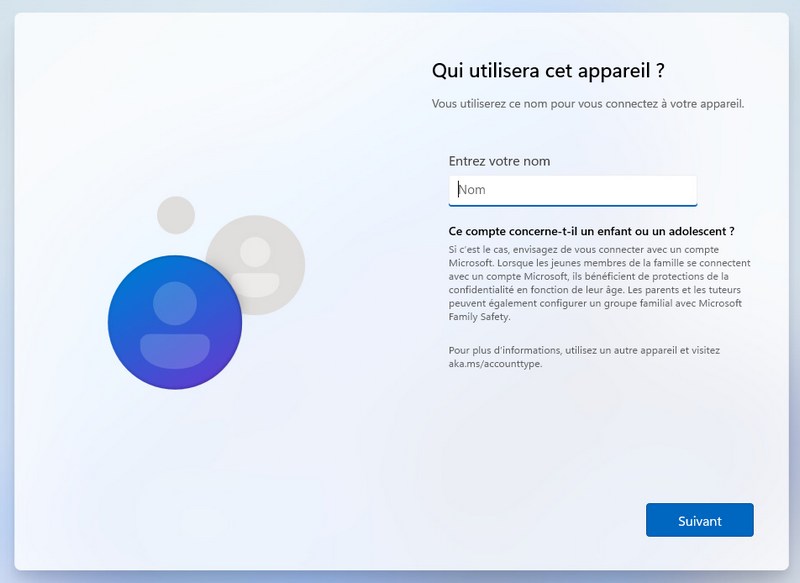
Voilà, grâce à cette commande très simple, mais qu’il faut connaître, vous pouvez installer Windows 11 sans avoir besoin d’une connexion à Internet.
III. Conclusion
C’est dommage de devoir en arriver à exécuter une commande lors de l’installation de Windows 11 pour parvenir à se passer d’Internet. La solution présentée dans cet article en est une parmi d’autres,… Je trouve celle-ci relativement simple à appliquer si l’on suit rigoureusement les instructions fournies.


